[Çözüldü] iPhone, iOS 12/11 Güncellemesinden Sonra Arama Yapmıyor veya Almıyor
İOS 12/11 ile ilgili çok sayıda sorun görüyoruzson zamanlarda bunlardan biri telefon görüşmesi yapmanıza veya bir telefon almanıza izin vermemesidir. Telefonlar telefon görüşmeleri içindir ve bu ana işlerini yapamazlarsa işe yaramazlar.
İPhone’ların birarayın ancak sorun iOS 12/11 güncellemesinde. İPhone'unuzu iOS 12/11 olarak güncellediyseniz ve telefon görüşmesi yaparken sorun yaşıyorsanız yalnız değilsiniz. Binlerce kullanıcı, Apple'dan yardım almak için aynı sorunla karşı karşıya.
Ancak, yapabileceğiniz birkaç şey var.sorunu kendiniz düzeltin. Bazen bu küçük şeyler, sizi arama yapmanızı engelleyen suçlulardır ve aşağıda gösterildiği gibi kolay bir şekilde sabitlenmelerini sağlayabilirsiniz.
Yöntem 1: Ağ Kapsama Çubuklarını Kontrol Edin
Bu ne zaman yapmanız gereken ilk şey.iOS 10 güncellemesinden sonra telefon araması yapamıyor. Telefonunuzun şebeke kapsama alanına girdiğinden ve iPhone'un üst kısmında ağ çubuklarını gördüğünüzden emin olun. Hiç göremiyorsanız, şebeke kapsama alanınız yoktur ve bu nedenle arama yapamamanızın nedeni budur. Sorunu çözmek için, ağ sinyallerini alabileceğiniz bir yere gidin ve tekrar telefon görüşmesi yapabileceksiniz.

Yöntem 2: Uçak kipini açıp kapatma
Uçak kipini AÇIK ve KAPALI konumuna getirerek, iPhone'unuzu ağ sinyallerini aramaya zorluyorsunuz ve bu birçok kez çalışıyor. Sinyalleri arar ve yakalar ve telefon görüşmeleri yapmanızı sağlar.
Bunu yapmak için, iPhone'unuzun ana ekranındaki Ayarlar üzerine dokunun ve ardından Uçak Modu için geçiş düğmesini AÇIK konumuna getirin ve ardından tekrar KAPALI konumuna çevirin.

Yöntem 3: Ağ Ayarlarını Temizle
Şebeke ayarlarının silinmesi veya sıfırlanması, arama sorununuzu çözmenize de yardımcı olur. Ayarları sıfırladığınızda, yaptığınız değişikliklerden herhangi birini geçersiz kılarak ayarlar varsayılanlara geri döner.
Bunu yapmak için, cihazınızın ana ekranındaki Ayarlar'a dokunun, Genel'e ve ardından Sıfırla'ya ve ardından son olarak iPhone'unuzdaki tüm ağ ayarlarını sıfırlamak için Ağ Ayarlarını Sıfırla'ya dokunun.

Yöntem 4: Telefon Engelleme Ayarlarını Kontrol Edin
Aramaya çalıştığınız numara, iPhone'unuzdaki engelleme listesinde ve bu yüzden bir arama yapamamanızın nedenidir.
Engelleme listesini Ayarlar -> Telefon -> Çağrı Engelleme ve Tanımlama bölümüne giderek doğrulayın. Ulaşmaya çalıştığınız numaranın burada bloke numara olarak listelenmediğinden emin olun.

Yöntem 5: Kurtarma Modu iPhone'unuzu geri yükleyin
Yapabileceğiniz son şey iPhone'unuzu geri yüklemek. Bu, birçok durumda yardımcı olur ve sizin için de işe yarar. İPhone'unuzu geri yüklemeden önce iPhone verilerinizi yedeklemeyi unutmayın.
1. iPhone, iPad'i 1 tıklama ile kurtarma moduna sokan ücretsiz bir program olan Tenorshare ReiBoot ile iPhone'unuzu kurtarma moduna geçirin.

2. Uyumlu bir kablo kullanarak iPhone'unuzu bilgisayarınıza bağlayın ve bilgisayarınızda iTunes'u çalıştırın.
3. iTunes, cihazınızı kurtarma modunda algılar ve güncellenmesini veya geri yüklenmesini gerektirir. Artık iPhone'unuzu iTunes ile geri yükleyebilirsiniz.

Bu nedenle, yukarıda, iOS 12/11/10 işletim sistemiyle iPhone'unuzda telefon görüşmesi yapmanıza veya telefon aramaları almanıza engel olan sorunu çözebileceğiniz yollardan bazıları vardı.


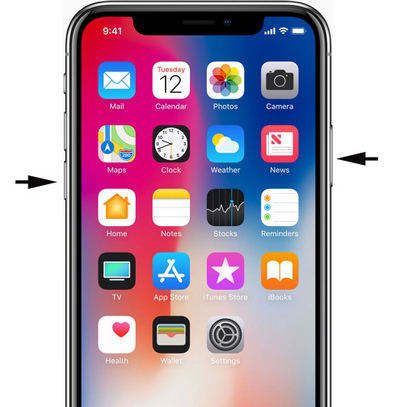



![[Sorun Çözüldü] FaceTime Çalışmıyor ve Bağlanmada Sıkışmış](/images/iphone-fix/issue-solved-facetime-not-working-stuck-on-connecting.jpg)


![[Çözüldü] FaceTime Kamera iPhone'da Çalışmıyor Nasıl Onarılır](/images/fix-iphone/solved-how-to-fix-facetime-camera-not-working-on-iphone.jpg)